更新於 2025-06-16
1553 views
5分钟 阅读
「你好,
請問,如果與我(iPhone)共享位置資訊的人(安卓用戶)的圖示是黑色的,該怎麼辦?他們沒有頭像,只有名字的首字母。通常他們的圖標是深綠色的。今天是黑色的,而且位置資訊沒有更新。
如果您嘗試追蹤某人或協調某個群組,而 Google 地圖位置共享功能卻沒有更新,則可能存在多種原因。例如,目標裝置已關閉、目標裝置所在位置網路訊號較差,或 Google 地圖本身有問題。
為了幫助您有效地處理問題,我們準備了本指南來解釋 Google 地圖位置無法共享的常見原因以及快速修復該問題的最佳方法。
第1部分:Google地圖位置分享未更新的原因
了解 Google 地圖位置分享無法更新的常見原因,有助於您找到解決問題的最佳方法。以下是 Google 地圖位置共享無法更新的一些常見原因:
- 位置共享裝置已關閉或未連接至網際網路。
- 目標在鄉村或網路較差的地區。
- 飛航模式已啟用。
- Google 地圖應用程式已過時。
- 目標限制了谷歌地圖追蹤其設備的權限。
- Google 地圖應用程式上的快取太多。
第 2 部分:如何修復 Android 和 iPhone 上 Google 地圖位置共享無法更新的問題
在了解 Google 地圖位置分享在 Android 和 iPhone 上停止更新的常見原因後,讓我們深入研究解決方案並找到最佳解決方案,以協助您根據您的情況解決問題。
修復1:檢查您的Internet連接
當 Google 地圖位置無法更新時,您應該先確認位置共享裝置的網路連線是否正常。如果連線不穩定,位置共享裝置應考慮切換到其他網路或 WiFi 連線。
修復2:啟用Google地圖在後台工作
若要允許 Google 地圖在應用程式未主動使用時更新共用位置,您需要啟用背景應用程式刷新。此設定可確保 Google 地圖能夠在背景持續更新您的位置,從而為您的聯絡人提供即時資訊。
在 iPhone 上
步驟1: 前往目標 iPhone 上的「設定」。
第 2 步: 導航至“常規”並選擇“後台應用程式刷新”。
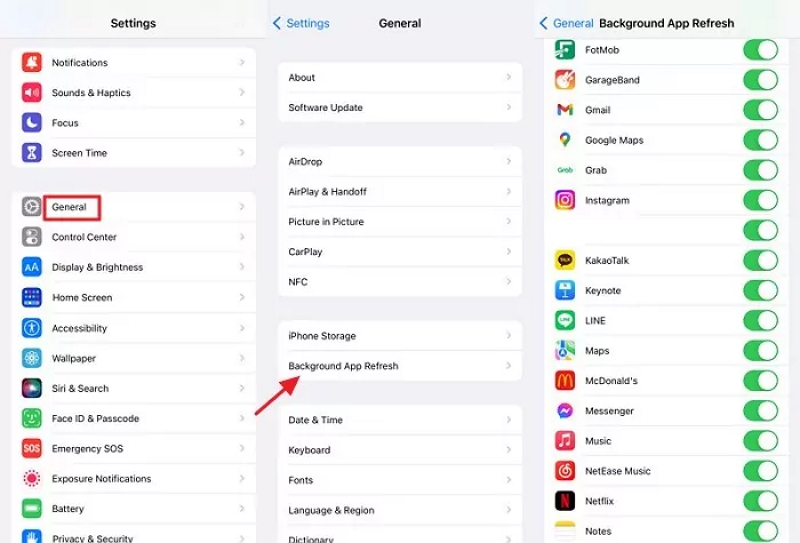
步驟3: 打開“Google地圖”旁邊的開關。
在 Android 上
步驟1: 導航到目標 Android 裝置上的「設定」應用程式。
第 2 步: 選擇“連接”>“數據使用”。
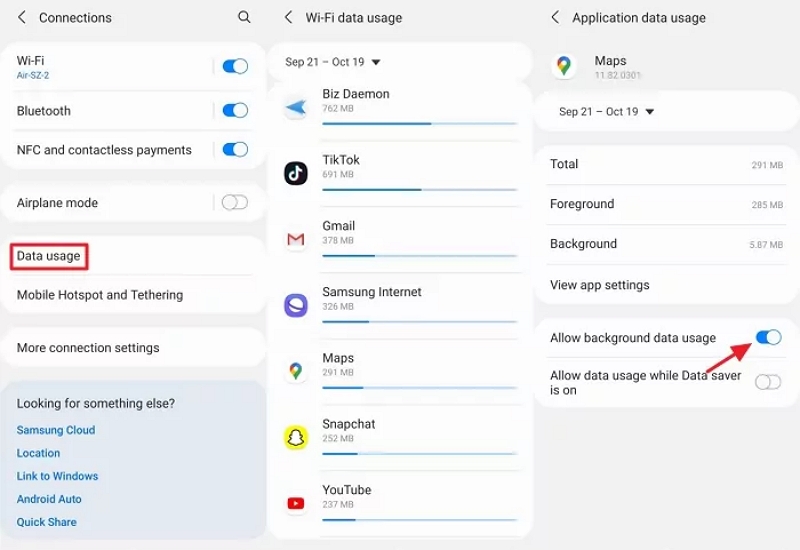
步驟3: 找到並選擇“Google 地圖”。然後,打開「允許後台使用」旁邊的開關。
修復3:清除Google地圖緩存
有時,快取資料可能會損壞或過期,導致位置更新出現問題。您可以嘗試清除 Google 地圖應用程式緩存,看看問題是否已解決。
在 iPhone 上
步驟1: 在目標裝置上啟動「Google Maps」應用程式,然後點擊右上角的「個人資料」圖示。
第 2 步: 選擇“設定”。
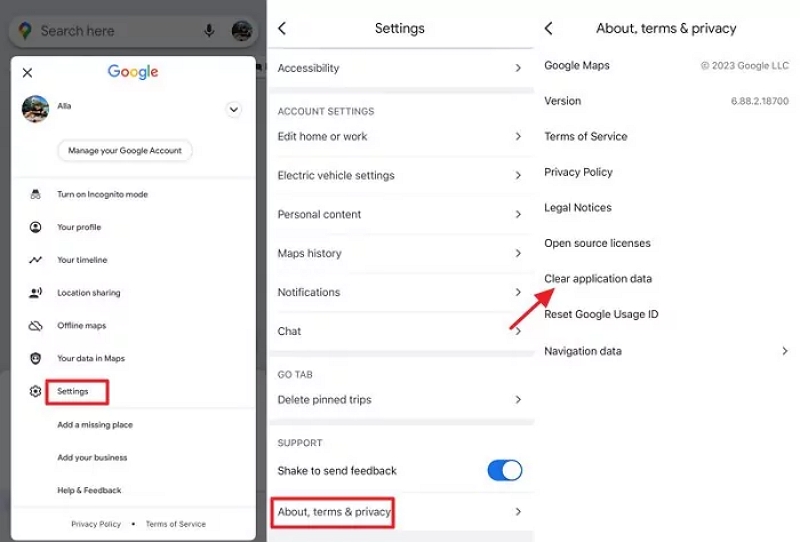
步驟3: 向下捲動至「支援」部分並選擇「關於、條款和隱私權」。
步驟4: 點選「清除應用程式資料」。然後在彈出視窗中點擊“確定”以確認操作。
在 Android 上
步驟1: 轉到“設定”並選擇“應用程式”。
第 2 步: 選擇“Google地圖”。
步驟3: 向下捲動並選擇“儲存”。
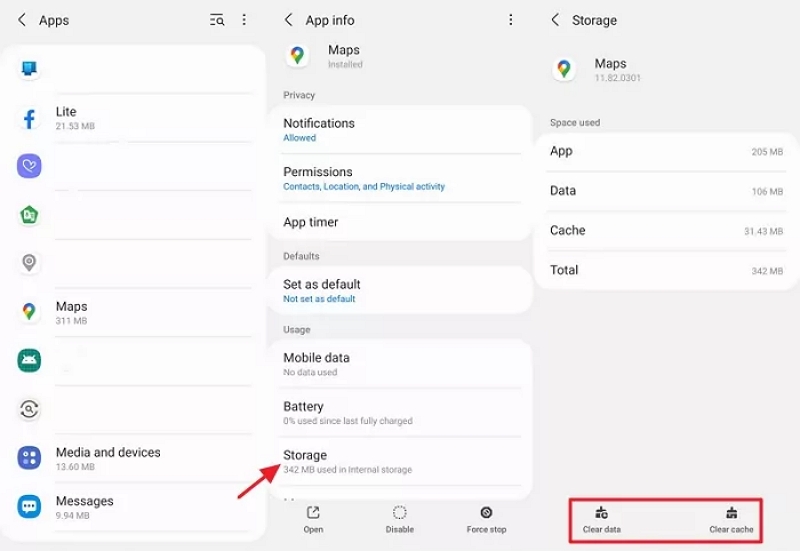
步驟4: 點選“清除快取”。
修復4:將Google地圖更新到最新版本
保持 Google 地圖應用程式的更新對於獲得最佳效能至關重要,因為新版本通常包含錯誤修復和改進。因此,如果您仍在使用舊版 Google 地圖,請按照以下步驟在您的 Android 或 iPhone 上進行更新。
在 iPhone 上
步驟1: 打開“App Store”並點擊右上角的“個人資料”圖示。
第 2 步: 向下捲動到“更新”部分並找到“Google地圖”。
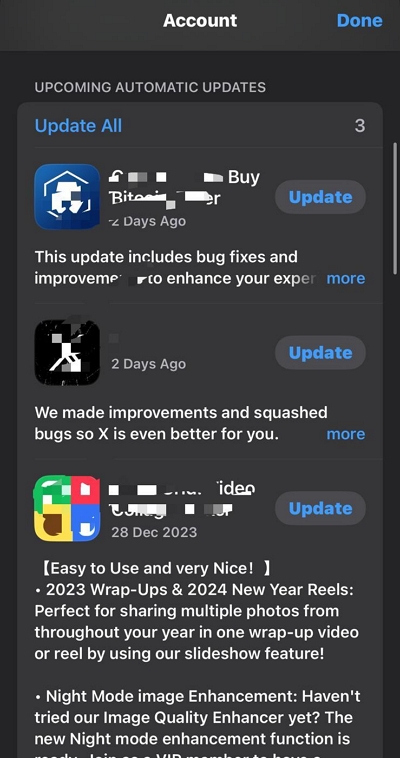
步驟3: 如果有新的更新可用,請安裝。
在 Android 上
步驟1: 啟動“Play Store”應用程式。
第 2 步: 在搜尋欄中輸入“Google Maps”並選擇最佳結果。
步驟3: 如果有可用更新,請更新 Google 地圖應用程式。
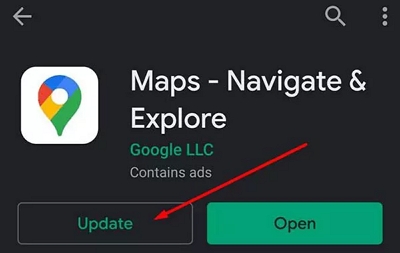
修復5:重啟您的行動設備
只需重新啟動 Android 或 iPhone,通常就能解決一些小的軟體問題,包括位置共享問題。重新啟動裝置後,系統程序會刷新,並清除任何可能影響 Google 地圖位置更新的臨時故障。以下是在 Android 或 iPhone 上進行此操作的方法:
在 iPhone 上
步驟1: 到達關機滑桿。
- 對於 iPhone X 或更高版本: 按下音量調高和側邊按鈕,直到看到關機滑桿。
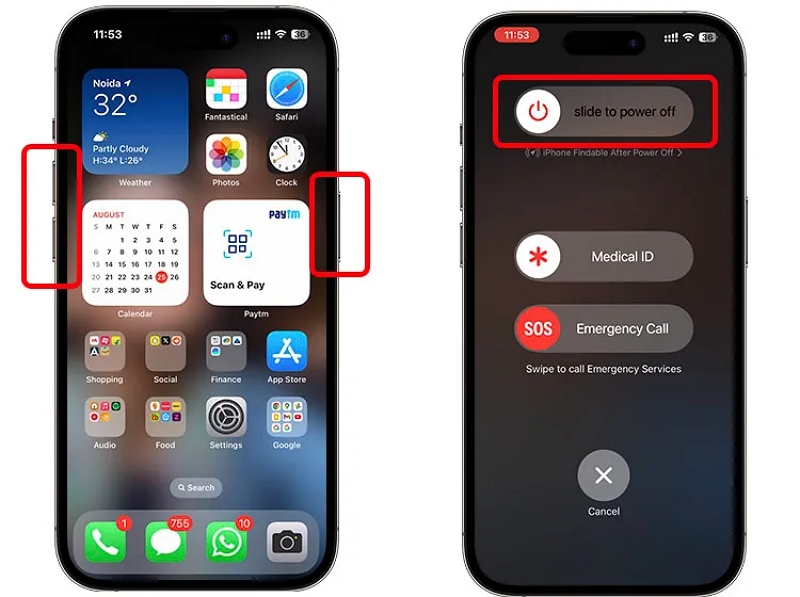
- 對於 iPhone 6、7、8 或 SE(第二代和第三代): 按下“側邊按鈕”,直到“關機”滑桿出現才放開。
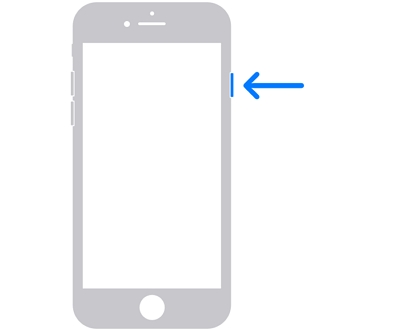
- 對於 iPhone SE(第 1 代)、5 或更早版本: 按住“頂部按鈕”。一直按住,直到螢幕上顯示關機滑桿。
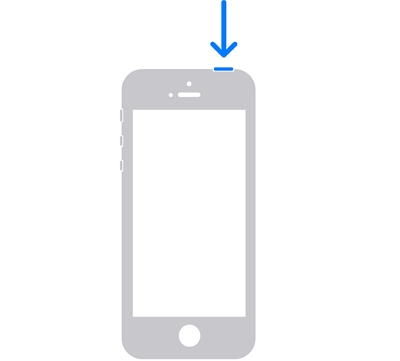
第 2 步: 將「關機」滑桿向右滑動即可關閉 iPhone。
步驟3: 等 iPhone 完全關閉後再打開它。
在 Android 上
步驟1: 按住“電源”按鈕,直到看到“關機”選單。
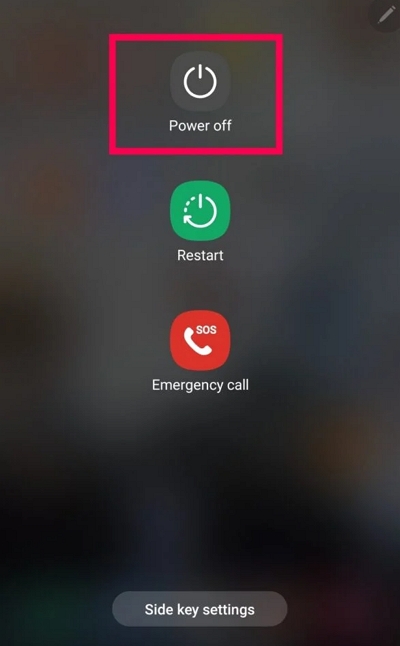
第 2 步: 點選“關機”。
步驟3: 手機完全關閉後,再次按下“電源”按鈕將其打開。
修復6:卸載並重新安裝Google地圖應用
如果重新啟動手機無法解決問題,您可以嘗試解除安裝並重新安裝 Google 地圖。這有助於解決可能導致問題的任何潛在應用故障或衝突。
在 iPhone 上
步驟1: 在 iPhone「主畫面」上找到「Google 地圖」圖示並按住幾秒鐘。
第 2 步: 點擊“刪除應用程式”。
步驟3: 選擇“刪除應用程式”進行卸載。
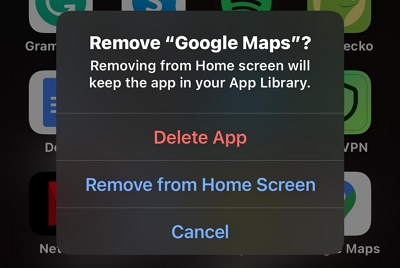
步驟4: 之後,前往“App Store”,在搜尋欄中輸入“Google Maps”。然後重新安裝該應用程式。
在 Android 上
步驟1: 開啟“Play Store”並蒐索“Google Maps”。
第 2 步: 點選“卸載”。
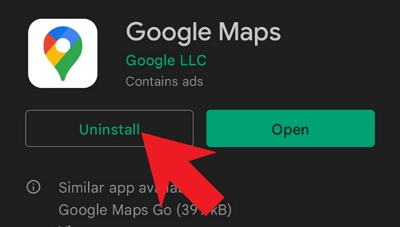
步驟3: 卸載過程完成後重新安裝該應用程式。
實用提示:如何在 iPhone 上不通知的情況下更改 Google 地圖位置
在 Google 地圖上分享位置資訊有很多好處。不過,有時你可能想隱藏你的原始位置,不讓追蹤你的人知道。這時,像 iWhere 位置轉換器 來拯救你。
iWhere 是一款先進的位置欺騙應用,它利用先進的演算法,無需越獄即可透過電腦更改 iPhone 和 Android 裝置的位置。它支援多種位置欺騙模式,例如多站模式、搖桿模式和單站模式,讓您能夠以不同的速度從一個區域移動到另一個區域。
使用 iWhere,您可以在任何 iPhone 型號上偽造 Google 地圖位置,而且由於其簡潔的使用者介面,您無需任何技術知識。您還可以使用該應用程式在各種社交媒體應用程式上偽造位置,包括 Instagram、Facebook、Snapchat 等。
主要特點
- 自訂 iPhone 和 Android 速度,在偽造位置時在 1 公尺/秒至 50 公尺/秒範圍內移動。
- 自動儲存並標記您造訪過的喜愛地點。
- 多站模式可讓您定位您的 iPhone 沿著自訂路線移動,同時偽造位置。
- 在玩 Pokemon GO 等 AR 遊戲時,偽造您的位置來尋找稀有寶石。
步驟1: 在您的電腦上安裝該應用程式並完成設定程序。
第 2 步: 將iPhone連接到電腦並信任該設備。然後,點擊“開始”按鈕繼續。

步驟3: 點選“修改位置”。

步驟4: 在左上角的「搜尋框」中輸入您要傳送到的目的地,然後點擊「確認修改」即可在Google地圖上偽造您的位置。

福利:Google地圖位置共享更新頻率
Google 地圖的位置共享更新頻率通常為每幾秒到幾分鐘一次。但要注意的是,網路連線、目標裝置設定、GPS 訊號和位置共享設定等因素都可能影響 Google 地圖位置共享更新頻率的準確性。
如果你正在經歷 更新頻率慢 使用 Google 地圖位置共享:
- 目標設備和您的設備都必須具有強大而穩定的網路連線。
- 重置 Google 地圖應用程式。
- 在兩個裝置上停用資料保護模式。
- 禁用省電模式。
- 將兩部手機的時區都設定為自動。
- 確保兩部手機上的“後台數據”和“不受限制的數據使用”都已更新。
常見問題:如何知道某人是否停止在 Google 地圖上分享位置?
要了解某人是否已停止在 Google 地圖上分享位置信息,最好的方法是打開 Google 地圖應用,檢查此人的個人資料是否仍顯示在位置分享列表中。這是因為 Google 地圖不會在有人停止分享位置資訊時發送通知。
結論
谷歌地圖位置共享無法更新的原因有很多。不過,借助我們全面的指南,您可以輕鬆解決安卓或 iPhone 上谷歌地圖位置更新可能遇到的常見問題。如果您需要在 iPhone 上更改谷歌地圖的位置且無需通知,那麼 iWhere 是最高效的選擇。
